Konfigurasi IP Address Static Ubuntu Server 24.10 LTS
Konfigurasi IP Address pada Ubuntu Server 24.10 LTS dapat menggunakan sistem manajemen jaringan Netplan. Netplan adalah sistem konfigurasi jaringan default di Ubuntu Server versi terbaru (sejak Ubuntu 17.10). Netplan menggunakan file konfigurasi berbasis YAML untuk mengelola jaringan dan bekerja di atas backend seperti NetworkManager atau systemd-networkd.
Berikut panduan lengkap untuk melakukan konfigurasi IP Address Static Menggunakan Netplan di Ubuntu Server:
1. Pertama anda bisa masuk sebagai user root, mengapa root? agar mendapatkan full akses sitem demi memudahkan lengkah kita kedepan. silahkan gunakan seperti perintah berikut :
hendra@hendrasite:~$ sudo su
root@hendrasite:/# cd /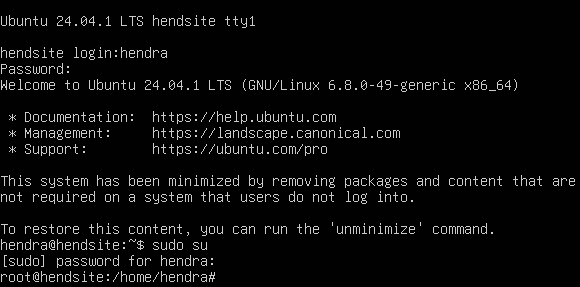
2. Untuk dapat mengetahui nama interface jaringan, kita menggunakan perintah berikut :
root@hendrasite:/# ip link showDisini terlihat nama interface yang bisa kita lakukan setting IP Address adalah enp0s3.

3. Silahkan masuk ke folder konfigurasi netplan untuk melihat nama file konfigurasi IP Address pada netplan dengan mengetik perintah berikut:
root@hendrasite:/# ls /etc/netplanterlihat pada gambar berikut nama file konfigurasi IP Address pada netplan adalah 50-cloud-init.yaml yang berada di dalam folder /etec/netplan.
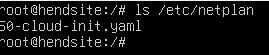
Silahkan edit file 50-cloud-init.yaml dengan mengetik perintah berikut:
root@hendrasite:/# nano /etc/netplan/50-cloud-init.yaml---
network:
version: 2
ethernets:
enps03:
addresses:
- 10.10.27.101/23 #IP Address dengan Subnetmask 255.255.254.0
routes:
- to: default
via: 10.10.26.1 #IP Gateway
nameservers:
addresses:[8.8.8.8] #DNS Server Google
Setelah selesai save konfigurasi dan lakukan refresh konfigruasi dengan mengetik perintah berikut:
root@hendrasite:/# netplan applyPeriksa kembali apakah konfigurasi berhasil dengan menggunakan perintah berikut:
root@hendrasite:/# ip addr show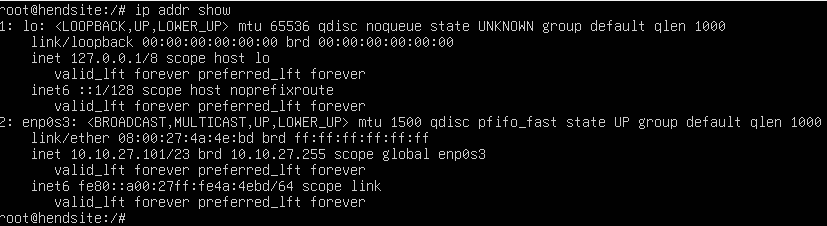
Terlihat pada gambar diatas IP Address yang sebelumnya 10.10.27.96 sekarang sudah berubah menjadi 10.10.27.101 sesuai konfigurasi pada file 50-cloud-init.yaml.
Demikian informasi mengenai cara konfigurasi IP Address pada Ubuntu Server, Semoga informasi ini bermanfaat dan membantu Anda memahami salah satu cara konfigurasi IP Address menggunakan konfigurasi statis pada sistem operasi Linux. Jangan ragu untuk mencoba dan eksplorasi lebih lanjut!




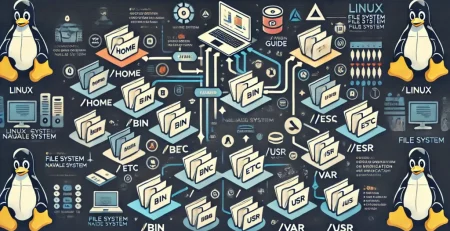









Leave a Reply